 15-ene-2008, 17:02
15-ene-2008, 17:02
|
#1 |
|
Marciano

|
Instalacion Guitar Zero
Guitar Zero
Lo primero es descomprimir el fichero que viene con el guitar zero y con canciones. Lo he dejado descomprimido en el raiz de c:\ en el directorio llamado GuitarZero, como se aprecia en la siguiente foto.  Comentar que este programa no trabaja con el teclado, por lo que habrá que utilizar por ejemplo una guitarra de PS2 con un adaptador. Para ello, instalaremos el programa PPJoy; como se ve en la figura anterior hay un fichero llamado PPJoySetup.zip el cual descomprimiremos.  Una vez descomprimido ejecutaremos el Setup.exe apareciendo la siguiente pantalla donde tendremos que pulsar con el ratón encima de la pantalla que ha aparecido.  y a continuación aparecerá la siguiente pantalla 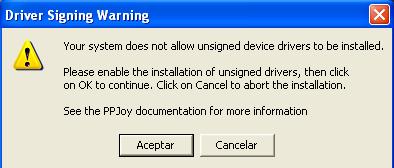 donde pulsaremos en Aceptar. En la siguiente pantalla, pulsaremos en el botón Next para empezar la instalación; nuevamente pulsaremos en Next (y ya van dos) y a continuación seleccionaremos el directorio donde queremos instalar el programa (pudiendo dejar por defecto el que aparece c:\Archivos de Programa\Parallel Port Joystick) pulsando finalmente y una vez más el botón Next. Parece mentira pero aparecerá una nueva pantalla en la que tendremos que pulsar en Next, de nuevo una última vez más (no es coña) y al fin comenzará a instalar el programa. Nos aparecerá a continuación la siguiente pantalla,  donde pulsaremos en el botón de Continuar en esta pantalla y nuevamente en la siguiente que aparecerá. Al final, aparecerá otra en la que nos avisa que ha terminado la instalación, debiendo pulsar sobre el botón Close. A continuación nos iremos al panel de control de Windows donde nos habrá aparecido un nuevo icono llamado Parallel Port Joysticks. Lo abrimos (doble clic del ratón) apareciendo la siguiente pantalla  donde pulsaremos sobre el botón Add apareciendo otra pantallita en la que tendremos que dejar seleccionado Controller1 y pulsar de nuevo en Add, con lo que abremos añadido un Parallel Port Joystick; quedando únicamente instalarle los drivers por lo que en la pantalla que seguidamente aparece  pulsaremos sobre el botón Siguiente, para instalar los drivers. Si a continuación apareciera una pantallita de Windows en la que advierte que el driver no ha superado la prueba de logotipo de Windows, pulsaremos en Continuar, pulsando en Finalizar. Puede que se repita la pantalla anterior detectando otro dispositivo por lo que al igual que antes pulsaremos en Siguiente para instalarlo. En este momento ya tendremos instalado nuestro puerto de Joystick. A continuación, abriremos el programa PPJoyKey, que estará en la ruta donde instalaste al principio el programa, y ahí será donde configuraremos las teclas. En mi caso por ejemplo, ha quedado de la siguiente forma,  Acto seguido grabaremos el fichero de configuración, pulsando sobre el botón Save.ini, dándole la ruta que queramos para guardar dicho fichero. Los botones lo hemos asignado pulsando sobre Scan y a continuación pulsando en el teclado la tecla que queríamos asignarle; por ejemplo, para el Button1, pulsé sobre Scan y a continuación pulsé el 1 en el teclado y así sucesivamente para el resto. Una vez hemos guardado nuestro fichero de configuración, nos quedaría conectar nuestra guitarra si aún no lo hemos hecho. En mi caso he adquirido un adaptador USB/PS2 y una Rock Guitar en Hardcore Gamer los cuales muestro a continuación.   En este momento, conectamos el adaptador a la guitarra y al PC, y estaríamos listos para ejecutar el juego Guitar Zero (cosa que hacemos). Con cursor arriba/abajo nos pondremos encima de Options pulsando le tecla Enter para seleccionar dicha opción. Una vez dentro nos irán apareciendo, los distintos botones que podemos asociar para cada botón de nuestra guitarra lo cual haremos de la siguiente forma; el primer botón a seleccionar será el verde, por lo que pulsaremos el botón verde en nuestra guitarra y si todo está configurado y funcionando correctamente verás que se le asocia un número de botón (en mi caso, el 5) y a continuación pulsaremos la tecla ENTER para activar dicha selección; seguiremos con el siguiente botón el rojo, pulsamos dicho botón en la guitarra y a continuación pulsamos en ENTER para aceptar y así sucesivamente hasta terminar con el último botón correspondiente al Start y pulsando finalmente sobre el ENTER la última vez saldremos al menú inicial, donde en este momento ya podremos seleccionar las opciones con los botones de nuestra guitarra. Mis botones en Option quedarían de esta forma.  En este momento, ya podremos disfrutar del juego; nos vamos por ejemplo a Quick Play y podremos seleccionar alguna de las canciones que ahí nos aparezcan. En mi caso, os dejo a ver como interpreto ese Smoke on the Water …  menudo vicio malo … :P by empardopo to marcianitos |
 15-ene-2008, 17:30
15-ene-2008, 17:30
|
#2 |
|
Marciano

|
genial...
por cierto hay un par de imagenes que no se ven saludos |
 22-ene-2008, 10:38
22-ene-2008, 10:38
|
#3 |
|
Marciano

|
Zagor,
perdona acabo de ver el mensaje; a ver si compruebo mi server donde tengo subidos los ficheros, lo mismo he cambiado una letra o algo. Saludos |
 22-ene-2008, 12:25
22-ene-2008, 12:25
|
#4 |
|
Moderador General

|
Estupendo tutorial empardopo, muchas gracias por el aporte.
Saludos. -- JoseM@nuel -- |
 22-ene-2008, 16:36
22-ene-2008, 16:36
|
#5 |
|
Marciano

|
Muchas gracias, compis
me alegro que os sirva y os guste. Saludos |
 23-ene-2008, 01:01
23-ene-2008, 01:01
|
#6 |
|
Moderador General

|
Empardopo.
Has puesto las fotos muy grandes, las he editado porque descuadraban el foro y era imposible verlas. -- JoseM@nuel -- |